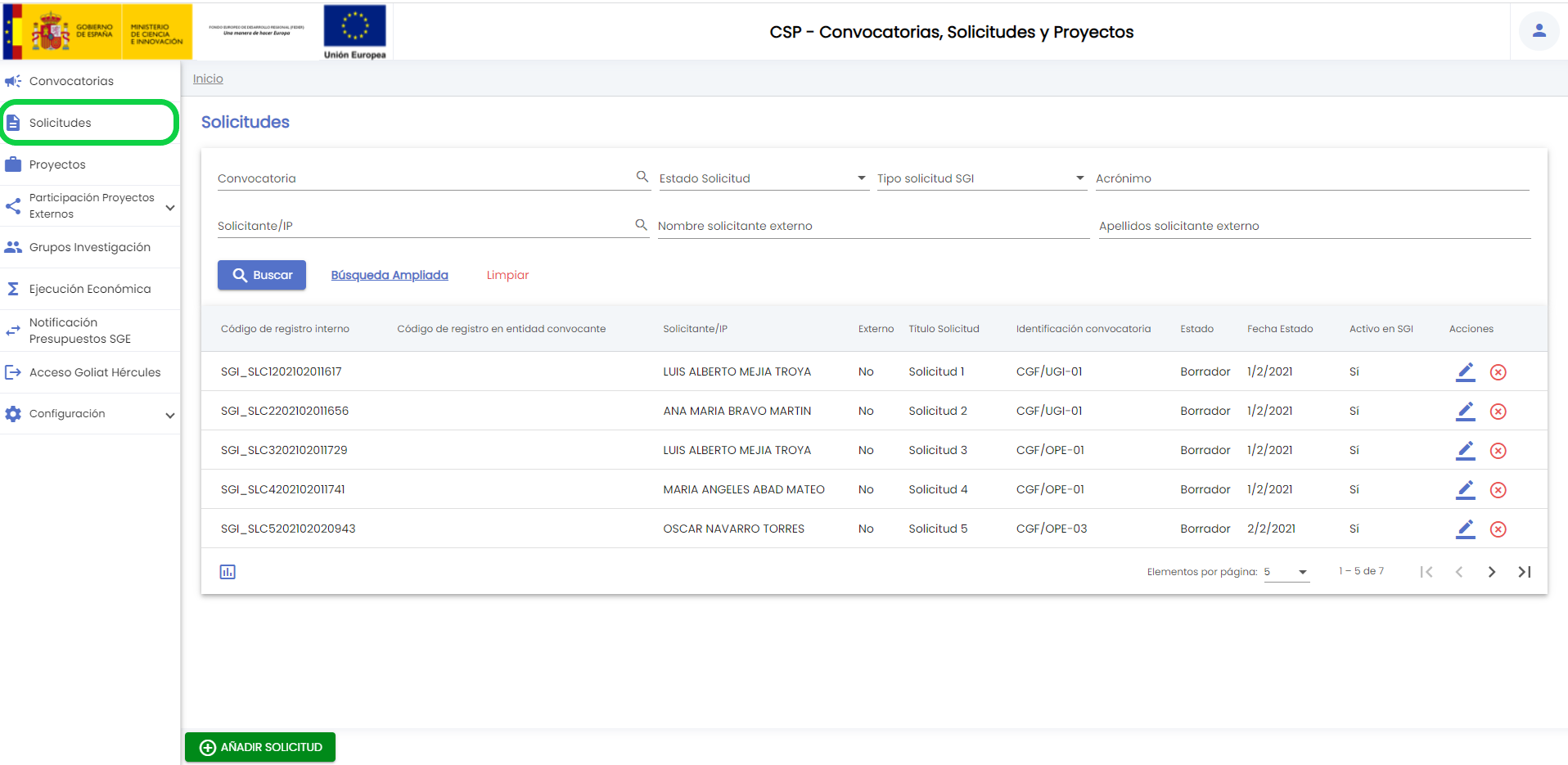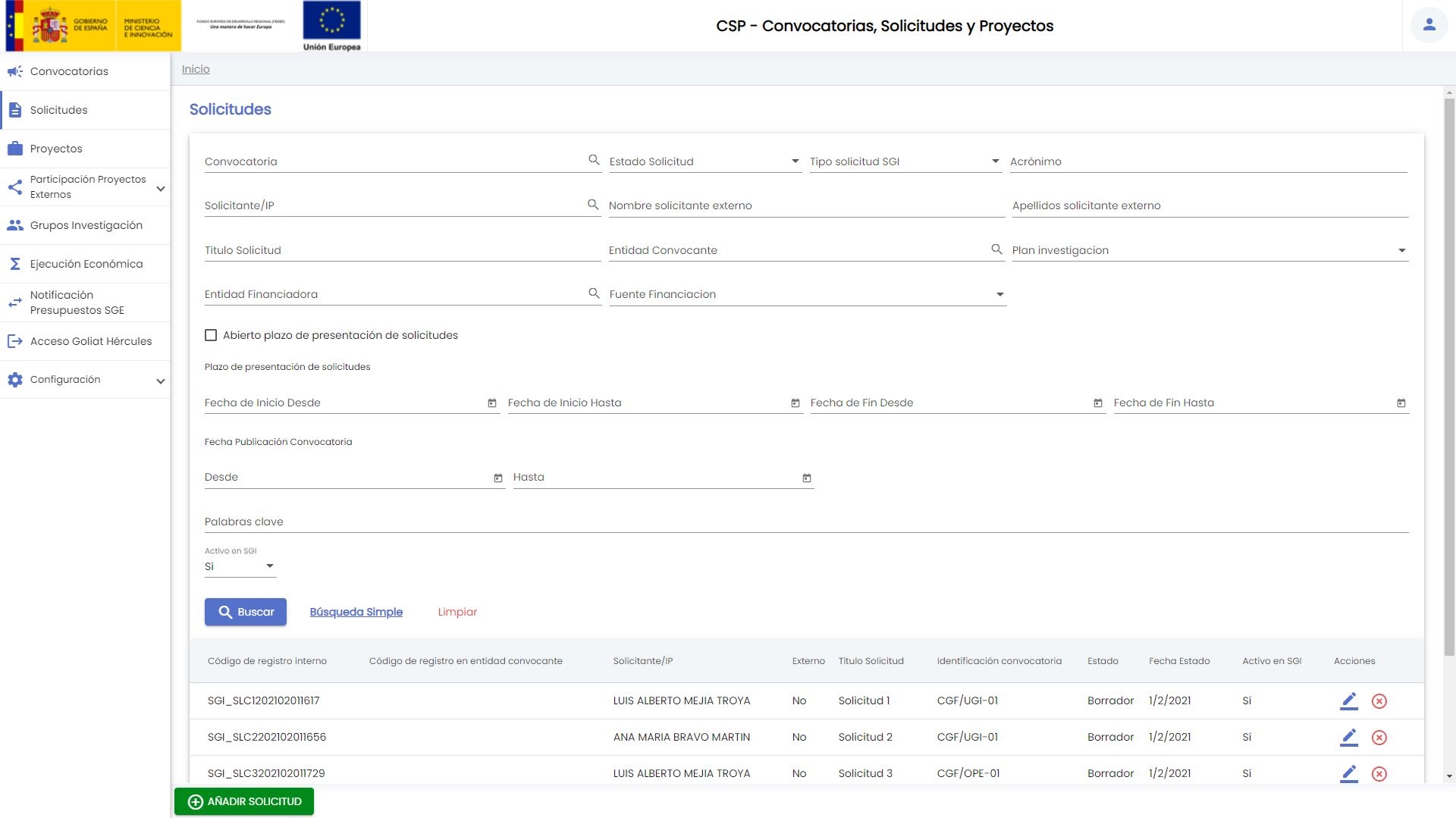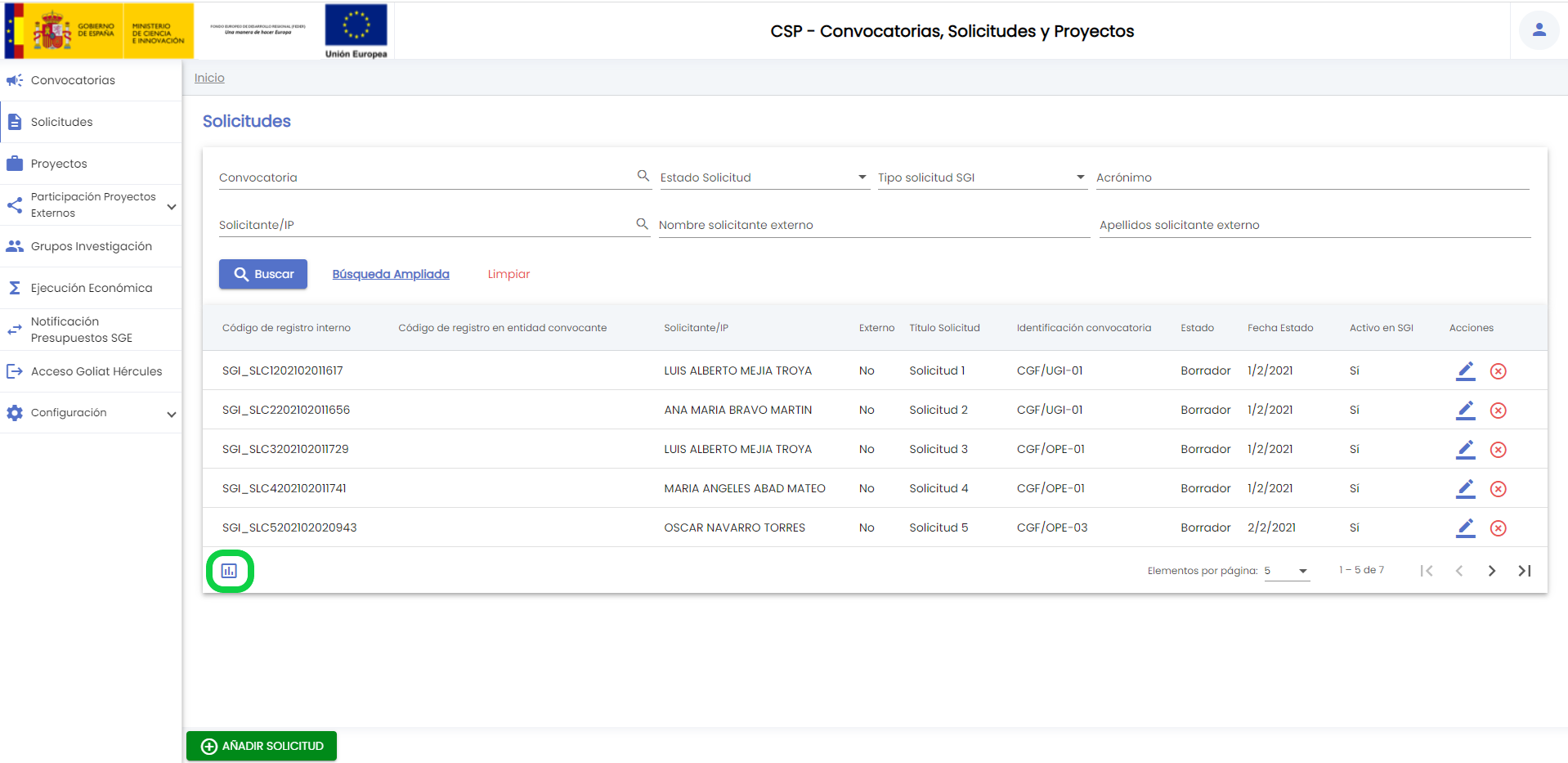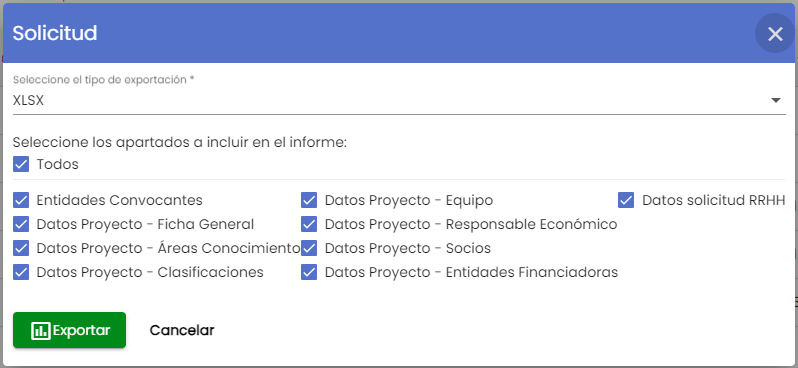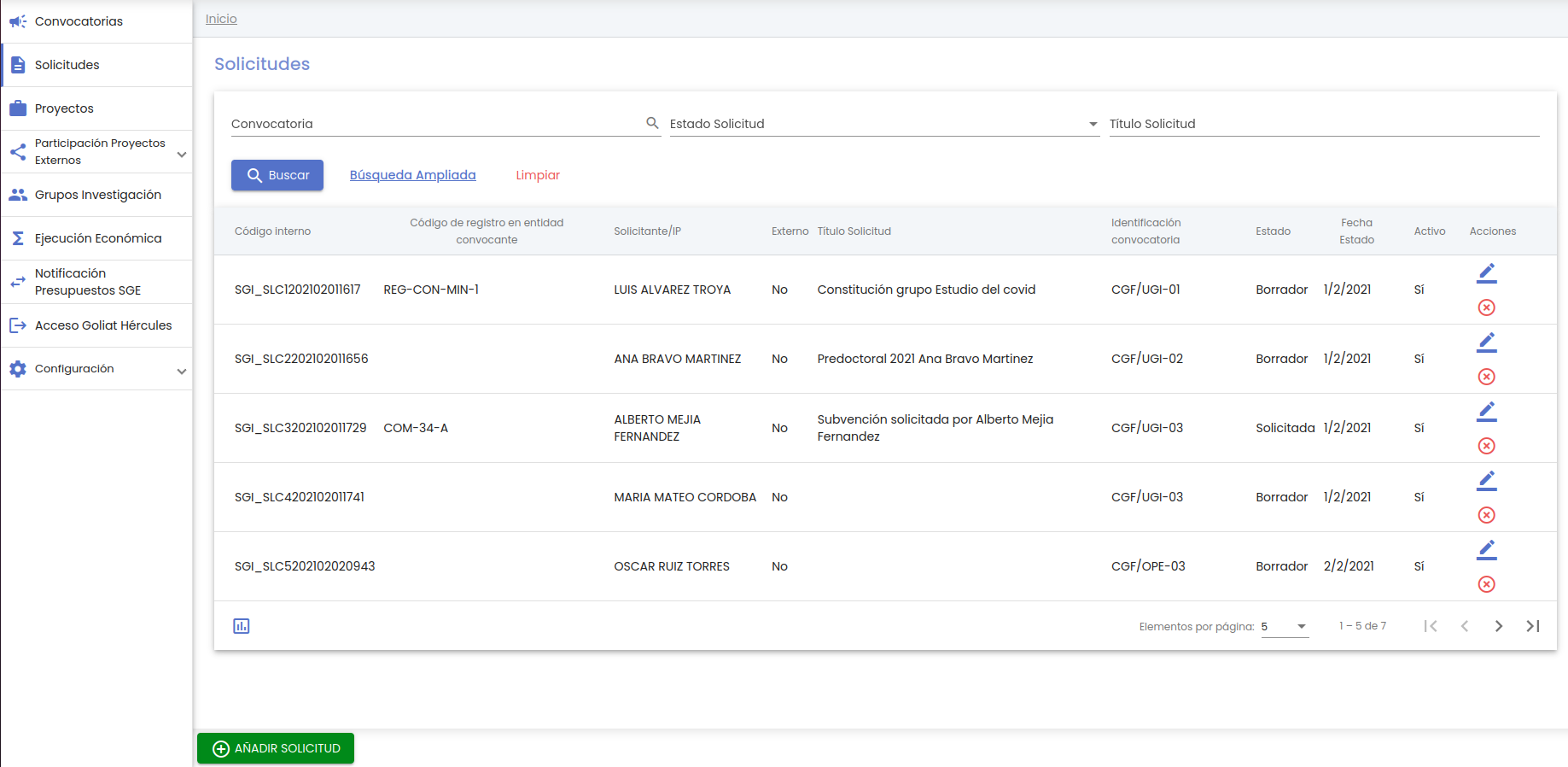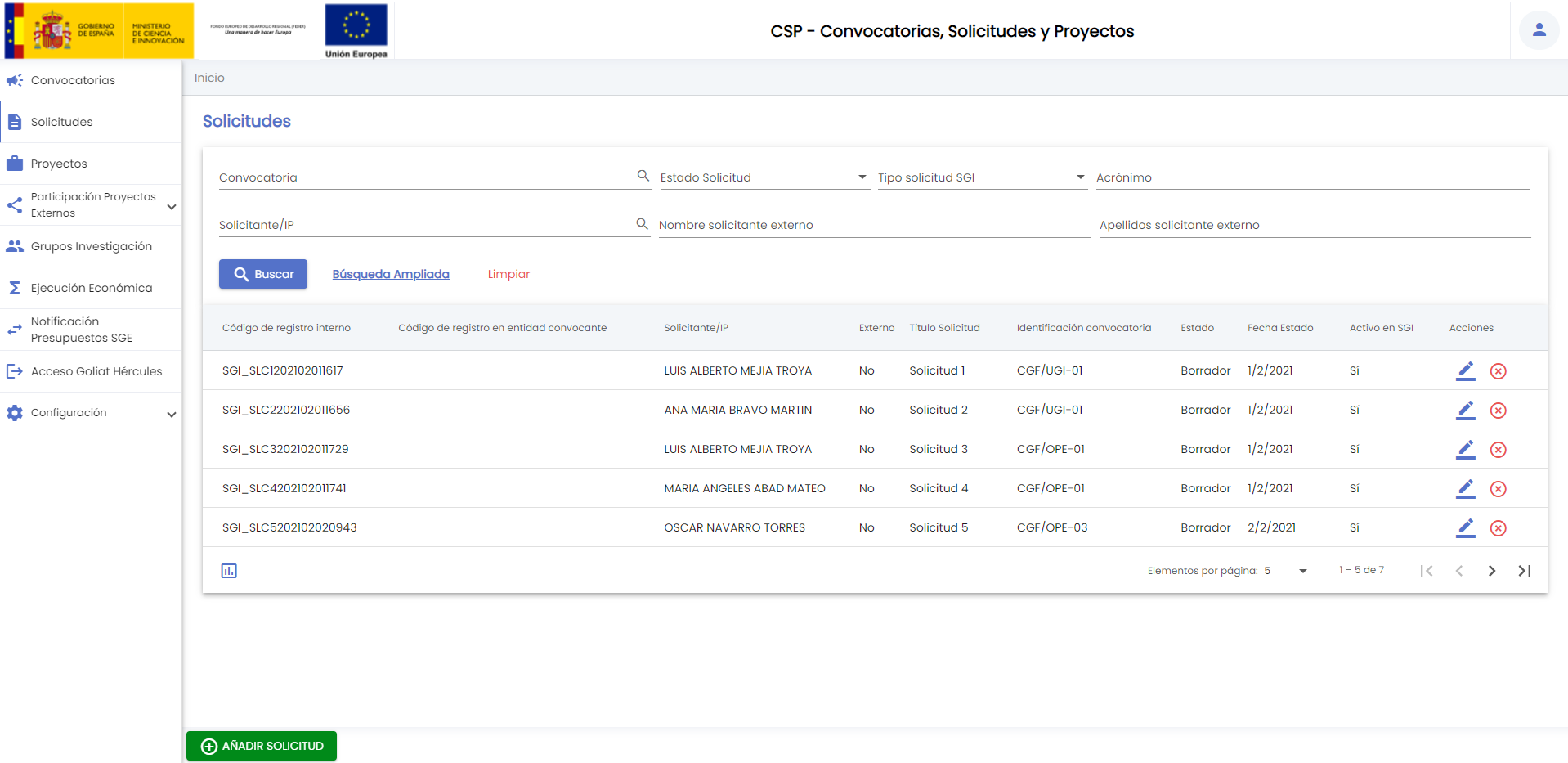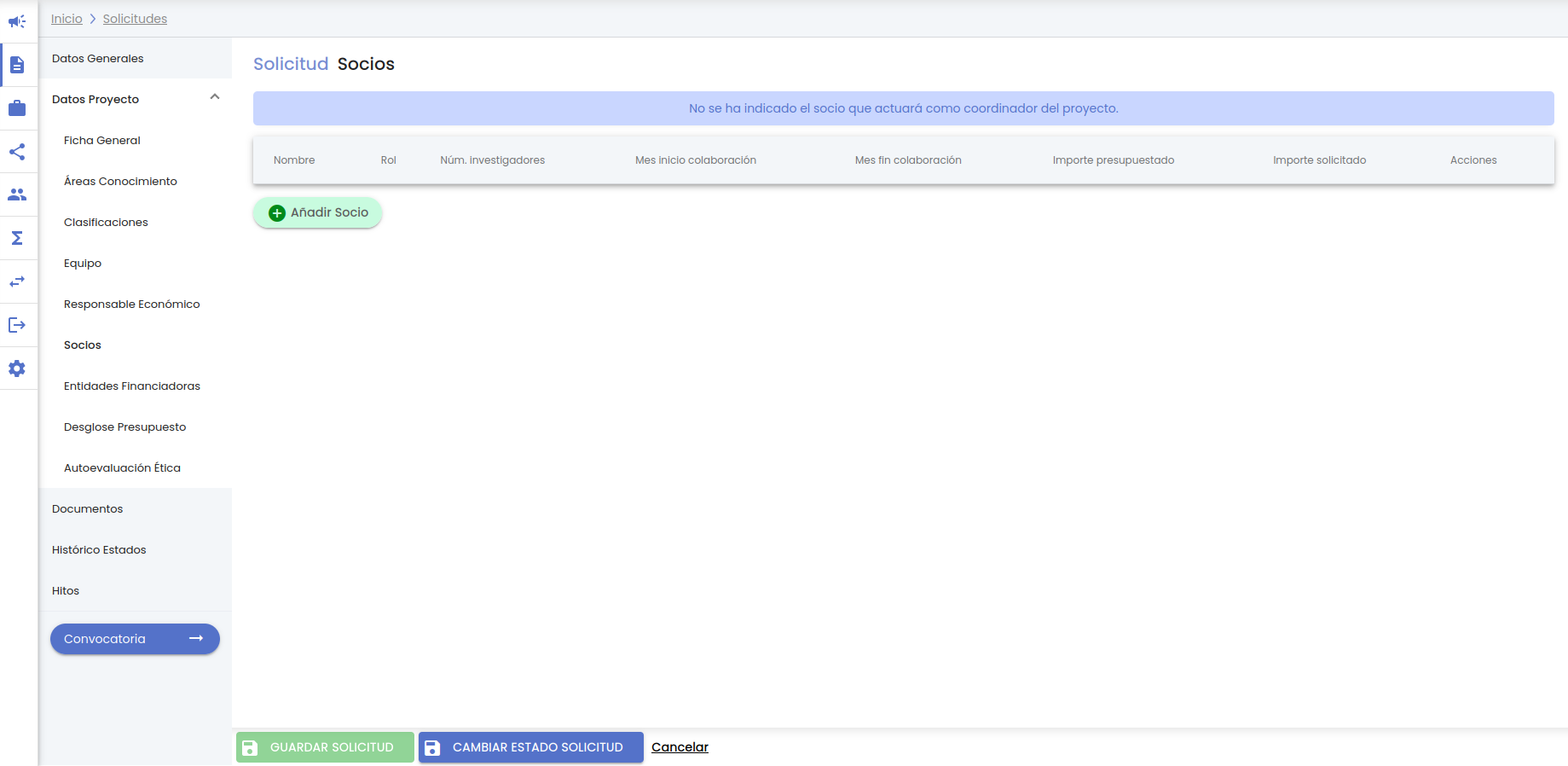...
El acceso a la gestión de solicitudes ocupa la segunda posición en el menú del módulo CSP. Siguiendo la estructura general del SGI, tras pulsar en el menú Solicitudes se accede a la página inicial que contiene el listado de solicitudes y su buscador, que sigue las normas básicas descritas en MDU-Manual de usuario - 3.2 Buscadores y listados.
Por defecto, se listan todas las solicitudes disponibles sobre una tabla de resultados paginada, MDU-Manual de usuario - 3.5 Paginación de listados. La tabla muestra una serie de campos significativos:
...
- Convocatoria: Este campo permite especificar una convocatoria. Se realizará la búsqueda de las solicitudes que pertenezcan a la convocatoria indicada. Para indicar la convocatoria se utilizará el buscador común de convocatorias MDU-Manual de usuario - 7.1 Buscador de convocatorias.
- Estado Solicitud: Campo para aplicar búsquedas por el estado de la solicitud. Es un desplegable con el listado de estados posibles.
- Tipo solicitud SGI: Permite filtrar por los tres tipos de solicitudes que cubre el SGI: tipo proyecto, de rrhh y de grupos.
- TítuloAcrónimo: Si se introduce una cadena en este filtro, se mostrarán listarán las solicitudes de tipo proyecto que contengan la cadena introducida en cualquier parte del campo "títuloacrónimo".
Una vez introducidos los filtros de búsqueda se debe pulsar el botón "Buscar". Los resultados coincidentes se mostrarán en el listado de resultados. Todos los filtros de búsqueda actuarán como una conjunción "y", es decir, las solicitudes que se muestren en el listado de resultados deberán cumplir todos los filtros especificados.
- Este filtro sólo aplica sobre las solicitudes de tipo proyecto ya que son las únicas que disponen del campo "acrónimo".
- Solicitante IP: Este campo permite especificar una persona. Se realizará la búsqueda de las solicitudes presentadas por la persona indicada en el caso de que dicha persona exista dada de alta en el sistema corporativo de RRHH, es decir, se trate de una persona de investigación de la Universidad. Para indicar la persona se utilizará el buscador común de personas MDU-Manual de usuario - 8.1 Personas
- Nombre solicitante externo: Este campo permite especificar el nombre de una persona ajena a la Universidad y que no existe en el sistema corporativo de RRHH. Si se introduce una cadena en este filtro, se mostrarán las solicitudes que contengan la cadena introducida en cualquier parte del campo "nombre solicitante".
- Apellidos solicitante externo: Este campo permite especificar los apellidos de una persona ajena a la Universidad y que no existe en el sistema corporativo de RRHH. Si se introduce una cadena en este filtro, se mostrarán las solicitudes que contengan la cadena introducida en cualquier parte del campo "apellidos solicitante".
Una vez introducidos los filtros de búsqueda se debe pulsar el botón "Buscar". Los resultados coincidentes se mostrarán en el listado de resultados. Todos los filtros de búsqueda actuarán como una conjunción "y", es decir, las solicitudes que se muestren en el listado de resultados deberán cumplir todos los filtros especificados.
Se puede utilizar el botón "Limpiar" para vaciar cualquier valor introducido en cualquiera de los dos campos. Se puede utilizar el botón "Limpiar" para vaciar cualquier valor introducido en cualquiera de los dos campos. Además de vaciar los campos de búsqueda el botón "Limpiar" vuelve a realizar la búsqueda, mostrando el listado completo de solicitudes.
...
Al pulsar el botón "Buscador ampliado" se mostrarán todos los filtros de este buscador. El aspecto de la ventana de solicitudes pasa a ser:
El buscador ampliado contiene los siguientes campos:
- Convocatoria: Este campo permite especificar una convocatoria. Se realizará la búsqueda de las solicitudes que pertenezcan a la convocatoria indicada. Para indicar la convocatoria se utilizará el buscador común de convocatorias MDU-Manual de usuario - 7.1 Buscador de convocatorias
- Estado Solicitud: Campo para aplicar búsquedas por el estado de la solicitud. Es un desplegable con el listado de estados posibles.
- TítuloAcrónimo: Si se introduce una cadena en este filtro, se mostrarán listarán las solicitudes de tipo proyecto que contengan la cadena introducida en cualquier parte del campo "títuloacrónimo". Este filtro sólo aplica sobre las solicitudes de tipo proyecto ya que son las únicas que disponen del campo "acrónimo".
- Solicitante/IP: Este campo permite especificar una persona. Se realizará la búsqueda de las solicitudes presentadas por la persona indicada en el caso de que dicha persona exista dada de alta en el sistema corporativo de RRHH, es decir, se trate de una persona de investigación de la Universidad. Para indicar la persona se utilizará el buscador común de personas personas MDU-Manual de usuario - 8.1 Personas
- Nombre solicitante externo: Este campo permite especificar el nombre de una persona ajena a la Universidad y que no existe en el sistema corporativo de RRHH. Si se introduce una cadena en este filtro, se mostrarán las solicitudes que contengan la cadena introducida en cualquier parte del campo "nombre solicitante".
- Apellidos solicitante externo: Este campo permite especificar los apellidos de una persona ajena a la Universidad y que no existe en el sistema corporativo de RRHH. Si se introduce una cadena en este filtro, se mostrarán las solicitudes que contengan la cadena introducida en cualquier parte del campo "apellidos solicitante".".
- Título Solicitud: Si se introduce una cadena en este filtro, se mostrarán las solicitudes que contengan la cadena introducida en cualquier parte del campo "título"Abierto plazo de presentación de solicitudes: Este filtro permite buscar las solicitudes que pertenezcan a las convocatorias cuyo plazo de presentación de solicitudes se encuentre vigente al momento actual. El plazo de presentación de solicitudes no es un campo específico de la convocatoria sino que debe haber sido configurado como tal (apartados "configuración solicitudes" y "fases" de la Convocatoria). En caso que la Solicitud no se haya asociado a ninguna convocatoria registrada en el SGI o no tenga informado el plazo de presentación de solicitudes quedará excluida de los resultados, pues el filtro no podrá aplicarse sobre ella.
- Entidad convocante: Este campo permite especificar una entidad. Se realizará la búsqueda de las solicitudes que pertenezcan a las convocatorias que contengan a la entidad indicada como una de sus entidades convocantes. Para indicar la entidad convocante se utilizará el buscador común de empresas MDU-Manual de usuario - 8.2 Entidades o empresas. Si el campo "convocatoria" de la solicitud no está informado será indicativo de que la solicitud no fue vinculada a una convocatoria registrada en el SGI por lo que, en este caso, la solicitud quedará excluida de los resultados al no poder aplicar el filtro establecido.
- Plan investigación: Permite realizar la búsquedas de las solicitudes que hayan sido vinculadas a cualquier elemento del árbol de programas (plan de investigación) seleccionado. El plan de investigación por el que se buscará deberá ser seleccionada del listado. Se listarán todos los planes de investigación disponibles (activos) en el SGI. Para más información se puede consultar CSP-Configuración - 8 Planes de investigación. Si el campo "convocatoria" de la solicitud no está informado será indicativo de que la solicitud no fue vinculada a una convocatoria registrada en el SGI por lo que, en este caso, la solicitud quedará excluida de los resultados al no poder aplicar el filtro establecido.
- Entidad financiadora: Este campo permite especificar una entidad. Se realizará la búsqueda de las solicitudes que pertenezcan a las convocatorias que contengan a la entidad indicada como una de sus entidades financiadoras. Para indicar la entidad financiadora se utilizará el buscador común de empresas MDU-Manual de usuario - 8.2 Entidades o empresaso empresas. Si el campo "convocatoria" de la solicitud no está informado será indicativo de que la solicitud no fue vinculada a una convocatoria registrada en el SGI por lo que, en este caso, la solicitud quedará excluida de los resultados al no poder aplicar el filtro establecido.
- Fuente financiación: Permite acotar la búsqueda a las solicitudes que pertenezcan a las convocatorias sobre las que participe una entidad financiadora a través de la fuente de financiación especificada. La fuente de financiación por la que se buscará deberá ser seleccionada del listado. Se listarán todas las fuentes de financiación disponibles en el SGI. Para más información se puede consultar CSP-Configuración - 10 Fuentes de financiación. Si el campo "convocatoria" de la solicitud no está informado será indicativo de que la solicitud no fue vinculada a una convocatoria registrada en el SGI por lo que, en este caso, la solicitud quedará excluida de los resultados al no poder aplicar el filtro establecido.Fuente financiación: Permite acotar la búsqueda a
- Abierto plazo de presentación de solicitudes: Este filtro permite buscar las solicitudes que pertenezcan a las convocatorias sobre las que participe una entidad financiadora a través de la fuente de financiación especificada. La fuente de financiación por la que se buscará deberá ser seleccionada del listado. Se listarán todas las fuentes de financiación disponibles en el SGI. Para más información se puede consultar CSP-Configuración - 10 Fuentes de financiación. Si el campo "convocatoria" de la solicitud no está informado será indicativo de que la solicitud no fue vinculada a una convocatoria registrada en el SGI por lo que, en este caso, la solicitud quedará excluida de los resultados al no poder aplicar el filtro establecidocuyo plazo de presentación de solicitudes se encuentre vigente al momento actual. El plazo de presentación de solicitudes no es un campo específico de la convocatoria sino que debe haber sido configurado como tal (apartados "configuración solicitudes" y "fases" de la Convocatoria). En caso que la Solicitud no se haya asociado a ninguna convocatoria registrada en el SGI o no tenga informado el plazo de presentación de solicitudes quedará excluida de los resultados, pues el filtro no podrá aplicarse sobre ella.
- Plazo de presentación de solicitudes. Se podrá filtrar por el periodo de presentación de las solicitudes, permitiendo especificar la fecha de inicio y fin de este periodo. Cada una de las fechas, inicio y fin, se podrá introducir como un rango "fecha desde" "fecha hasta". Con este filtro se permitirá buscar las solicitudes que pertenezcan a convocatorias registradas en el SGI, configuradas con "presentación de solicitudes a través del SGI" y cuyo plazo de presentación de solicitudes, especificado en lo apartados "configuración solicitudes" y "fases" de la Convocatoria, cumpla el/los rango/s de fecha/s indicados en este filtro.
- Fecha publicación convocatoria desde - hasta: Con los campos "desde" y "hasta", ambos del tipo fecha, se puede establecer un periodo que permitirá buscar las solicitudes que pertenezcan a las convocatorias cuya fecha de publicación esté comprendida en el mismo. Ambos campos disponen de un control calendario a través del que se podrá seleccionar la fecha deseada. En caso que la Solicitud no se haya asociado a ninguna convocatoria registrada en el SGI quedará excluida de los resultados, pues el filtro no podrá aplicarse sobre ella.
- Palabras clave: Este filtro actúa sobre las palabras clave de la solicitud. Se pueden incluir una o varias palabras. Este campo sigue el comportamiento general descrito en MDU-Manual de usuario - 9 Palabras clave,
- Activo en SGI: Es un desplegable con los valores "sí", "no", "todos". La entidad "solicitud" admite eliminación con recuperación (MDU-Manual de usuario - 3.10 Eliminar elemento), con el campo "activo" se permite realizar búsquedas sobre las solicitudes que hubieran sido eliminadas. Por defecto el filtro está precargado con el valor "sí", para que de partida solo se muestren las solicitudes activas. Para mostrar las solicitudes que hubieran sido eliminadas se debe establecer el valor de este filtro a:
- No: se muestran solo las solicitudes que hubieran sido desactivadas (eliminadas).
- Todas: se muestran todas las solicitudes, tanto las activas como las desactivadas (eliminadas).
- muestran todas las solicitudes, tanto las activas como las desactivadas (eliminadas).
Una vez introducidos los filtros de búsqueda se debe pulsar el botón "Buscar". Los resultados coincidentes se mostrarán en el listado de resultados. Todos los filtros de búsqueda actuarán como una conjunción "y", es decir, las solicitudes que se muestren en el listado de resultados deberán cumplir todos los filtros especificados.
...
El listado de solicitudes obtenido del buscador puede ser exportado siguiendo los criterios generales indicados en MDU - Exportación de listados.
Al pulsar el icono de exportación situado a pie del listado de resultados, se mostrarán las opciones de exportación propias de las solicitudes:
Se debe seleccionar el formato de exportación. Los disponibles son:
...
- XLSX
- CSV
El campo "Título" se muestra cumplimentado por defecto al valor "Listado de solicitudes", pero podría ser modificado. Este campo solo es de utilidad en el caso de la exportación a los formatos PDF y RTF, incluyéndose como Título en la primera página del informe generado.
...
El detalle de una solicitud se encuentra agrupado en diferentes apartados. Todos los apartados son susceptibles de ser incluidos en la exportación, sin embargo, para dar más flexibilidad a la exportación se podrá indicar qué apartados se precisa que sean incluidos. Por defecto, estarán marcados todos los apartados, pudiendo desmarcarlos y pasar a marcar únicamente aquellos que se desea incluir:
...
Desde el listado de solicitudes se dispondrá del botón "Añadir solicitud".
Al pulsar este botón se mostrará la ventana de introducción de "Datos generales" de una solicitud, que presenta el siguiente aspecto:
...
La modificación de los datos de una solicitud puede realizarse a través del icono de acción editar del listado de solicitudes.
Tras pulsar la acción editar se mostrará el detalle de la solicitud, en su apartado inicial "Datos generales" seleccionado, pudiendo acceder a través del menú lateral izquierdo al resto de apartados.
...
La edición del apartado "Ficha general" de la solicitud nada mas al crearse la solicitud se muestra en la siguiente imagen:
...
- Si se indica "Sí", se activará:
- El campo "Coordinador ExternoRol Universidad" de este mismo formulario.
- El campo "Proyecto colaborativo" de este mismo formulario.
- El apartado "Socios"
- Si se indica "No", no se mostrara:
- El campo "Coordinador ExternoRol Universidad" de de este mismo formulario.
- El campo "Proyecto colaborativo" de este mismo formulario.
- El apartado "Socios"
- Coordinador externoRol Universidad: Este campo solo sólo estará disponible si se ha marcado que el proyecto es coordinado. En caso de que el proyecto sea coordinado, este campo permite indicar si el coordinador es uno de los socios o es la propia Universidad. No tomará ningún valor por defecto.Un valor "No" será indicativo de que es la propia universidad quien ejerce como coordinador. Un valor "Sí" será indicativo de que quien coordina el proyecto es uno de los socios. El rol de cada uno de los socios podrá especificarse en el apartado "Socios"el rol con el que participará la Universidad en el proyecto. El rol debe de ser seleccionado del listado disponible. El lisado contendrá los roles configurados en el apartado Configuración - Roles de socio de proyecto del módulo CSP.
Si toma el valor "no", es decir, es la propia universidad quien coordina se dará visibilidad, dentro del apartado "Socios", a los subapartados:
- Periodos de pago
- Periodos de justificación
Si toma el valor "sí"se indica que la universidad actuará como coordinadora del proyecto, es decir, el coordinador es la universidad, no estarán disponibles los subapartados (se selecciona el rol que haya sido configurado como rol de coordinación (Ver Configuración - Roles de socio de proyecto del módulo CSP), se habilitarán, dentro del apartado "Socios"), a los subapartados:
- Periodos de pago
- Periodos de justificación
Si tomando el valor "sí", no se ha especifico ningún socio con rol coordinador (no existe un socio en el apartado "Socios" que tenga un rol con el campo "coordinador" a "true"), se mostrará el icono de información se indica que la Universidad no actuará con un rol de coordinación, se mostrará un icono informativo que al pasar por encima el ratón muestra el siguiente mensaje: "No se ha indicado el socio que actuará como coordinador del proyecto. Verifique los datos en el apartado Socios." Es decir, se recuerda que debe de indicarse que socio actuará como coordinador del proyecto. Esta información se aportará en el apartado "Socios".
- Proyecto colaborativo: Este campo solo estará disponible si se ha marcado que el proyecto es coordinado. Permitirá indicar si, además de coordinado, el proyecto será colaborativo, es decir, alguno de los socios es una empresa privada. Será un campo opcional y no tomará ningún valor por defecto. Los valores que puede tomar son "Sí" o "No".
- Tipo de desglose de presupuesto: Campo de tipo desplegable que indica la forma en la que se va a detallar el/los presupuestos de la solicitud. Es un campo obligatorio. Puede tomar los valores:
- Global: Un único presupuesto sin asociar a ninguna entidad
- Por entidad: Un presupuesto asociado a cada entidad financiadora de la convocatoria y a cada una de las ajenas
- Mixto: Un presupuesto único asociado a la entidad gestora de la convocatoria y un presupuesto por cada entidad ajena
Dependiendo por lo tanto del valor del combo el apartado de "Desglose presupuesto" tendrá un aspecto u otro.
- Palabras clave: Campo de texto para ir introduciendo el listado de palabras clave. Una palabra clave es una cadena de texto, formada por una una o varias palabras. Una vez introducida una palabra clave se debe pulsar la tecla "enter" del teclado para añadirla a la lista de palabras clave. Se pueden añadir todas las palabras clave deseadas. (Ver funcionalidad de creación de palabras clave en MDU-Manual de usuario - Introducción de palabras clave)
- Objetivos del proyecto: Campo de texto libre para redactar los objetivos marcados con el desarrollo de la actividad de investigación.. Es un campo opcional . El personal de gestión puede modificar el tamaño de la caja de texto de este campo, para ello deberá situar el cursor sobre su esquina inferior izquierda (rayado gris), cuando el cursor cambie de aspecto, deberá pulsar con el botón izquierdo del ratón y arrastrar sin soltar.
- Justificación e interés: Campo de texto libre que permite introducir información referente a la justificación y datos de interés de la actividad de investigación. Es un campo opcional . El personal de gestión puede modificar el tamaño de la caja de texto de este campo, para ello deberá situar el cursor sobre su esquina inferior izquierda (rayado gris), cuando el cursor cambie de aspecto, deberá pulsar con el botón izquierdo del ratón y arrastrar sin soltar.
- Resultados esperados: Campo de texto libre que permite introducir los resultados esperados de la actividad de investigación. Es un campo opcional . El personal de gestión puede modificar el tamaño de la caja de texto de este campo, para ello deberá situar el cursor sobre su esquina inferior izquierda (rayado gris), cuando el cursor cambie de aspecto, deberá pulsar con el botón izquierdo del ratón y arrastrar sin soltar.
- Listado de áreas temáticas: funcionalidad detallada en Listado de Áreas temáticas.
...
- En caso que ya se hubieran introducido datos asociados a los "Socios", no se podrá modificar el valor de este campo. Es decir, si ya se hubiera establecido el valor "Sí" y se hubieran cumplimentado datos del apartado "Socios" no se podrá modificar el valor de este campo a "No". En este caso el campo se mostrará en formato solo lectura resaltado con un icono de información que al pasar por encima el ratón muestra el siguiente mensaje: "Para poder modificar este valor debe eliminar los datos del apartado socios".
- Coordinador externoRol Universidad: El campo "Coordinador externoRol universidad" no se podrá modificar de valor "No" a valor "Sí" en el caso de que ya existan registros en los apartados "Periodos de pago" y/o "Periodos de justificación" de alguno se los socios (apartado "Socios"). En este caso el campo se mostrará en formato solo lectura resaltado con un icono de información que al pasar por encima el ratón muestra el siguiente mensaje: "Para poder modificar este valor debe eliminar los apartados Periodos de pago y Periodos de justificación de todos los socios".
Tipo de desglose de presupuesto: En caso que ya se hubiera recogido el detalle del desglose de presupuesto bajo una de las configuraciones que establece este campo no podrá modificarse esta configuración. Para ello, una vez que se haya detallado un presupuesto, es decir, que exista información en el apartado "Desglose presupuesto", este campo se mostrará en formato solo lectura.
...
Este apartado y, en general, todo del bloque "Datos proyectos" solamente ser hará visible cuando el campo "Tipo solicitud SGI" de la solicitud toma valor "Proyecto" y si en el campo "Proyecto coordinado" del apartado "Datos proyecto - Ficha general" se indica el valor "Sí".
Inicialmente el apartado estará vacío, presentando el siguiente aspecto si . Si la Universidad no actúa como coordinadora del proyecto, se mostrará un mensaje recordando que se debe de indicar que socio actuará como coordinador. El rol que desempeña la universidad se recoge en el campo "Coordinador externoRol Universidad" del apartado apartado "Datos proyecto - Ficha general" se indica el valor "Sí" (quien coordina el proyecto es uno de los socios) :. El rol de coordinación debe de configurarse en el apartado Configuración - Roles de socio de proyecto del módulo CSP).
Se muestra un mensaje con fondo azul indicando que no se ha introducido el socio que actuará como coordinador del proyecto. Es únicamente un mensaje informativo.
Si la Universidad actúa como coordinadora del proyecto, es decir, si en el campo "Coordinador externo el campo "Rol Universidad" del apartado "Datos proyecto - Ficha general" se indica el valor "No" (quien coordina el proyecto es la propia universidad) la pantalla mostrada un rol que se corresponde con el rol configurado como de coordinación (Ver Configuración - Roles de socio de proyecto) no mostrará el aviso porque es la propia Universidad la coordinadora del proyecto:
...
- Datos generales: conjunto de datos de información general del socio. Es el único apartado obligatorio para crear un nuevo socio. Ver detalle de los campos en Datos generales.
- Equipo del socio: listado con el equipo de investigación del socio. Ver detalla del apartado en Equipo del socio.
- Periodos de pago: sólo se muestra este apartado cuando el coordinador la Universidad actúa como coordinadora del proyecto sea la propia Universidad (campo "Coordinador externoRol Universidad" del apartado de "Datos proyecto - Ficha general" tiene el valor "No"toma el valor del rol configurado como coordinador en Configuración - Roles de socio de proyecto). Serán los periodos de pago a los que la Universidad se compromete con el socio. Ver detalla del apartado en Periodos de pago.
- Periodos de justificación: sólo se muestra este apartado cuando el coordinador la Universidad actúa como coordinadora del proyecto sea la propia Universidad (campo "Coordinador externoRol Universidad" del apartado de "Datos proyecto - Ficha general" tiene el valor "No"toma el valor del rol configurado como coordinador en Configuración - Roles de socio de proyecto). Serán los periodos de justificación que se le deben exigir al socio. Ver detalla detalle del apartado en Periodos de justificación.
Una vez introducidos todos los datos obligatorios del formulario "Datos generales", se activará el botón "Guardar" situado en la parte inferior de la pantalla que permite dar de alta el nuevo socio. Se podrá guardar el nuevo socio únicamente con los datos introducidos en el apartado de "Datos generales" o se puede ir al resto de apartados para informar de dichos datos.
...
4.10.1.1 Periodos de pago
Listado con los periodos de pago a los que la Universidad se compromete con el socio. Este apartado sólo se muestra si el coordinador la Universidad actúa como coordinadora del proyecto es la propia Universidad (campo "Coordinador externoRol Universidad" del apartado de "Datos proyecto - Ficha general" tiene el valor "No").toma el valor del rol configurado como coordinador en Configuración - Roles de socio de proyecto)
Inicialmente el apartado estará vacío, presentando el siguiente aspecto:
...
4.10.1.1 Periodos de justificación
Listado con los periodos de justificación que se le deben exigir al socio. Este apartado sólo se muestra si el coordinador la Universidad desempeña el rol de coordinadora del proyecto es la propia Universidad (campo "Coordinador externoRol Universidad" del apartado de "Datos proyecto - Ficha general" tiene el valor "No"toma el valor del rol configurado como coordinador en Configuración - Roles de socio de proyecto).
Inicialmente el apartado estará vacío, presentando el siguiente aspecto:
...
- Apartado Documentos: Si solicitud esta vinculada a una convocatoria del SGI, se comprobará que se hayan adjuntado todos los documentos requeridos de la solicitud indicados en el apartado "Configuración de la solicitud" de la convocatoria.
- Apartado Datos proyecto - Ficha general: Si la solicitud en el campo "Tipo solicitud SGI" del apartado "Datos generales" tiene el valor "Proyecto", se comprobará
- campo "proyecto coordinado" cumplimentado
- campo "coordinador ExternoRol Universidad" cumplimentado si "Proyecto coordinado" toma el valor "Sí"
- campo "tipo desglose de presupuesto" cumplimentado
- Apartado Equipo: Si la solicitud en el campo "Tipo solicitud SGI" del apartado "Datos generales" tiene el valor "Proyecto", se comprobará que exista al menos el solicitante como miembro del equipo.
- Apartado Autoevaluación ética: Si la solicitud en el campo "Tipo solicitud SGI" del apartado "Datos generales" tiene el valor "Proyecto", no será obligatorio cumplimentar el apartado Autoevaluación ética, pero si se cumplimenta una pregunta será obligatorio cumplimentarlas todas.
...
- Título: se inicializa con el título introducido en la ventana modal de creación del proyecto desde la solicitud
- Acrónimo: si la solicitud tiene el campo "Tipo Solicitud SGI" con el valor "Proyecto" se inicializa con el campo "acrónimo" del apartado "Datos proyecto - Ficha general" de la solicitud. Si la solicitud tiene el campo "Tipo Solicitud SGI" con el valor "RRHH" se dejará vacío este campo.
- Fecha inicio: se inicializa con la fecha de inicio introducida en la ventana modal de creación del proyecto desde la solicitud
- Fecha fin: se inicializa con la fecha de fin introducida en la ventana modal de creación del proyecto desde la solicitud
- Convocatoria: se inicializa con la convocatoria que tenga asignada la solicitud en caso de que la tuviese (campo "convocatoria" del apartado de "Datos generales" de la solicitud), si no se dejará a vacío este campo y se informará el campo "Identificación convocatoria"
- Identificación convocatoria: se inicializa con el campo "Identificación convocatoria" del apartado de "Datos generales" de la solicitud.
- Convocatoria de excelencia: se inicializa con el campo "Convocatoria de excelencia" del apartado "Datos generales" de la convocatoria vinculada a la solicitud.
- Referencia en entidad convocante: se inicializa con el campo "código de registro en entidad convocante" del apartado de "Datos generales" de la solicitud.
- Unidad de gestión: se inicializa con el campo "unidad de gestión" del apartado de "Datos generales" de la solicitud.
- Modelo de ejecución: se inicializa con el campo "modelo de ejecución" del apartado de "Datos generales" de la convocatoria vinculada a la solicitud.
- Finalidad: se inicializa con el campo "finalidad" del apartado de "Datos generales" de la convocatoria vinculada a la solicitud.
- Ámbito geográfico: se inicializa con el campo "ámbito geográfico" del apartado de "Datos generales" de la convocatoria vinculada a la solicitud.
- Proyecto coordinado: si la solicitud tiene el campo "Tipo Solicitud SGI" con el valor "Proyecto" se inicializa con el campo "proyecto coordinado" del apartado "Datos proyecto - Ficha general" de la solicitud. Si la solicitud tiene el campo "Tipo Solicitud SGI" con el valor "RRHH" se dejará vacío este campo.
- Coordinador ExternoRol Universidad: si la solicitud tiene el campo "Tipo Solicitud SGI" con el valor "Proyecto" se inicializa con el campo "coordinador externoRol Universidad" del apartado "Datos proyecto - Ficha general" de la solicitud. Si la solicitud tiene el campo "Tipo Solicitud SGI" con el valor "RRHH" se dejará vacío este campo.
- Proyecto colaborativo: si la solicitud tiene el campo "Tipo Solicitud SGI" con el valor "Proyecto" se inicializa con el campo "proyecto colaborativo" del apartado "Datos proyecto - Ficha general" de la solicitud. Si la solicitud tiene el campo "Tipo Solicitud SGI" con el valor "RRHH" se dejará vacío este campo.
...